
Justera utskriftsplaceringen
Du kan justera utskriftsplaceringen när utskriften är skev eller sticker ut från utskriftsintervallet. Utskriftsplaceringen kan justeras för varje papperskälla.
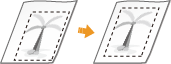
 |
Kontrollera att följande är korrekt inställt innan justering av utskriftsplacering utförs. Ställa in papperskällan som ska justeras (Egna inställningar  <Pappersmatning> <Pappersmatning>  <Standardkälla för pappersmatning>) <Standardkälla för pappersmatning>)Ställa in utskriftsläget (1-sidig/2-sidig) för justering (Egna inställningar  <2-sidig utskrift>) <2-sidig utskrift>)Ställa in vilken papperstyp som ska matas in Ange pappersformat och -typ När du justerar utskriftsplaceringen ska du ställa in rätt papperstyp för papperskällan istället för att välja <Fritt>. |
Steg 1: Skriva ut den aktuella utskriftsplaceringen
Du kan skriva ut en provutskrift för att bekräfta riktningen och avståndet för justering.
1
Välj <Ställ in> på <Hem>-skärmen. Skärmen <Hem>
2
Välj <Justering/underhåll>  <Justera bildkvaliteten>
<Justera bildkvaliteten>  <Justera utskriftsposition>.
<Justera utskriftsposition>.
 <Justera bildkvaliteten>
<Justera bildkvaliteten>  <Justera utskriftsposition>.
<Justera utskriftsposition>.3
Välj <Provutskrift>  <Ja> och tryck på
<Ja> och tryck på  .
.
 <Ja> och tryck på
<Ja> och tryck på  .
.En provutskrift matas ut.
Steg 2: Kontrollera riktning och avstånd för justeringen
Markeringar för att bekräfta utskriftsplaceringen skrivs ut på provutskriften. Markeringarnas placering avgör riktning och avstånd för justering. Normalt skrivs alla markeringar ut på papperets kant.
Visa provutskriften
Framkanten på det utmatade papperet är den övre kanten på provutskriften. Kom ihåg vilken kant som är den övre kanten när du tar upp papperet.
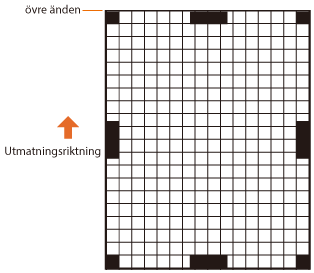
När utskriftsplaceringen är skev
Justering av utskriftsplacering krävs när markeringarna för att bekräfta utskriftsplaceringen är skeva. Riktningen för utskriftsplaceringen kan anges med ett positivt värde (+) eller negativt värde (-), och avståndet kan anges i millimeter. För att utföra vertikal justering, ställ in ett negativt värde (-) för att flytta utskriftsplaceringen uppåt eller ett positivt värde (+) för att flytta utskriftsplaceringen nedåt. För att utföra horisontell justering ställer du in ett negativt värde (-) för att flytta utskriftsplaceringen åt vänster eller ett positivt värde (+) för att flytta utskriftsplaceringen åt höger.
Vertikal riktning 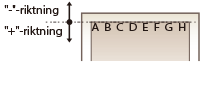 | Horisontell riktning 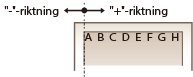 |
Eftersom det är nödvändigt att flytta utskriftsplaceringen 3,5 mm uppåt och 1,5 mm åt höger ska du i följande exempel ange -3,5 mm i vertikal riktning och +1,5 mm i horisontell riktning.
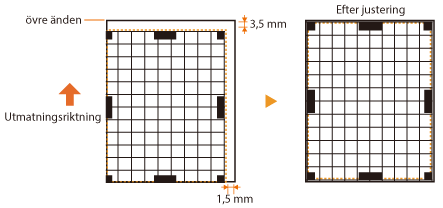
Steg 3: Justera utskriftsplaceringen för respektive papperskälla
Justera utskriftsplaceringen efter att ha bekräftat riktningen och avståndet för justering. Utskriftsplaceringen kan justeras i intervallet -3,5 mm till +3,5 mm i både horisontell och vertikal riktning, i steg om 0,1 mm.
1
Välj <Ställ in> på <Hem>-skärmen. Skärmen <Hem>
2
Välj <Justering/underhåll>  <Justera bildkvaliteten>
<Justera bildkvaliteten>  <Justera utskriftsposition>.
<Justera utskriftsposition>.
 <Justera bildkvaliteten>
<Justera bildkvaliteten>  <Justera utskriftsposition>.
<Justera utskriftsposition>.3
Välj papperskällan som ska justeras eller <Gemensamma> för att justera alla papperskällor.

Justering av utskriftsplacering i vertikal riktning för 2-sidig utskrift
Utskriftsplaceringen för den första sidan (framsidan) av 2-sidig utskrift kan justeras med <Gemensamma>. Utskriftsplaceringen för den andra sidan (baksidan) kan justeras med inställningen för varje papperskälla.
Första sidan (framsidan) | Inställningsvärde för <Gemensamma>  <Just. vertikalt (s. 1 för 2-sid.)> <Just. vertikalt (s. 1 för 2-sid.)> |
Andra sidan (baksidan) | Inställningsvärde för varje papperskälla  <Just. vertikalt (1-sid./s. 2 för 2-sid.)> <Just. vertikalt (1-sid./s. 2 för 2-sid.)> |
4
Välj riktning för justering och kombinationen av enkelsidig/dubbelsidig utskrift och tryck på  .
.
 .
.5
Ställ in justeringsvärdet och tryck på  .
.
 .
.Ange värdet baserat på utskriftsresultatet för provutskriften med  /
/ .
.
 /
/ .
.För <Just. vertikalt (s. 1 för 2-sid.)> justeras utskriftsplaceringen för alla papperskällor med det angivna värdet.
Upprepa steg 3 till 5 för att justera de övriga placeringarna och papperskällorna.
6
Mata ut en provutskrift och kontrollera om justering har utförts korrekt. Steg 1: Skriva ut den aktuella utskriftsplaceringen